NutanixではPrism Centralバージョン「pc.2023.1」以降、Prism Central Webコンソールに「Admin Center」という画面が追加されました。
Admin CenterはこれまでのPrism Central Webコンソールから一部の管理機能が分離独立し、さらにCalm関連で仕様変更が加わったコンソールだと考えていただくのが今のところはよさそうです。
今回はAdmin Centerに追加された「マーケットプレイス(Marketplace)」を触ってみたいと思います。
※この記事は、Prism Centralバージョン「pc.2023.1.0.1」時点でのNutanixドキュメント情報をもとに作成しています。その後の製品アップデートは最新のメーカードキュメントをご参照ください。またこの記事で紹介している手順などを参考にされる場合は自己責任でお願いいたします。
目次
1. 今回の環境
Platform: NX-1465-G5
AOS: 6.5.3.1 LTS
AHV: 20220304.420
Prism Central: pc.2023.1.0.1
2. マーケットプレイスとは
Nutanixで「マーケットプレイス」というと、アプリのブループリントなどを公開・共有できる「Calm」の機能であるといえます。実際これまでは、Prism CentralでCalmを有効化すると、CalmのUIの中でマーケットプレイスというメニューが提供されていました。
今回「pc.2023.1」の仕様変更にて、Prism CentralのAdmin Centerに、Calmのマーケットプレイスが移植されたようです。Admin Centerにマーケットプレイスが標準的に表示され、マーケットプレイスを有効化すると、Nutanix関連のアプリ(Files, Objects, Move, Calm, NKEなど)が簡単にデプロイできます。
また、このマーケットプレイスからCalmを有効化すると、これまでのPrism Centralのように、Prism Self Serviceのプロジェクトでできる事が増えたり、Calmで作成したブループリントやランブックを新しいマーケットプレイスで公開したりすることができます。
今回Admin Centerに、Calmとは異なるマーケットプレイスが新設されたように見えていますが、よくよく触ってみると、これまでのCalmのマーケットプレイスが使いやすい形でAdmin Centerに移植されたもののようですね。Calm UI内でのマーケットプレイスはすでに廃止されています。
今回は、手始めにAdmin Centerのマーケットプレイスを有効化してみたいと思います。
2. マーケットプレイスの有効化
マーケットプレイスを有効化する要件として、以下のメモリ追加要件があるようですので使用される場合はご注意ください。
- 小規模 Prism Central: +2 GBメモリ
- 大規模 Prism Central: +4 GB メモリ
その他基本的な要件は以下リンク先をご確認ください。
Enabling Marketplace
https://portal.nutanix.com/page/documents/details?targetId=Prism-Central-Admin-Center-Guide-vpc_2023_1_0_1:adm-app-mgmt-enable-marketplace-t.html
▽Prism CentralのAdmin Centerにて「Marketplace」を選択し「Enable Marketplace」をクリックします。
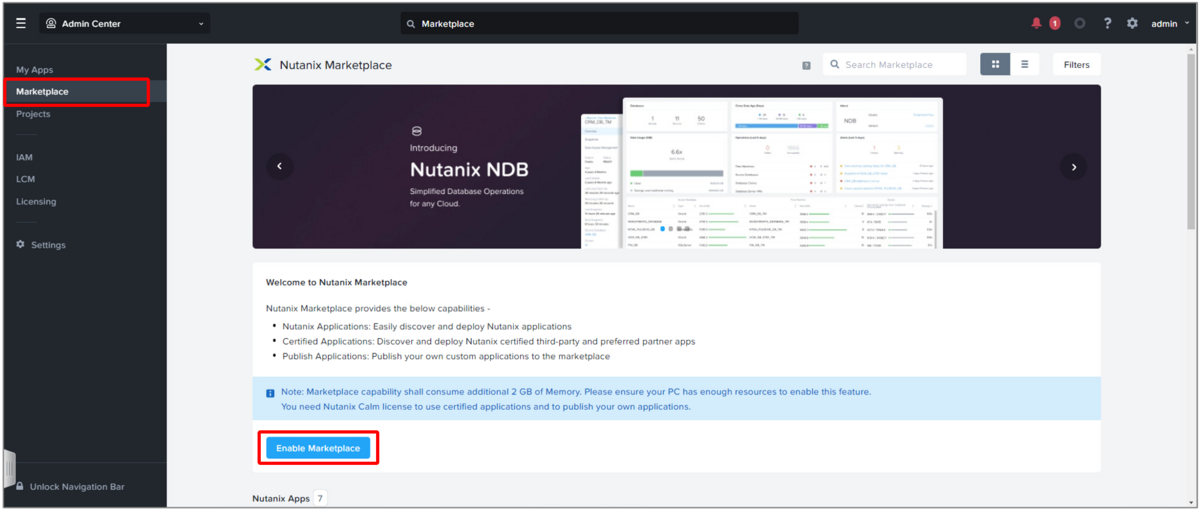
▽しばらくするとマーケットプレイスが有効化され、デプロイ可能なNutanixアプリが表示されます。Calmを有効にしていない状態でも、Calmのような感じでこのマーケットプレイスが使えており、Calm用のボリュームグループも内部的に展開されていることから、このマーケットプレイスにもCalmが関わっていると推察されます。
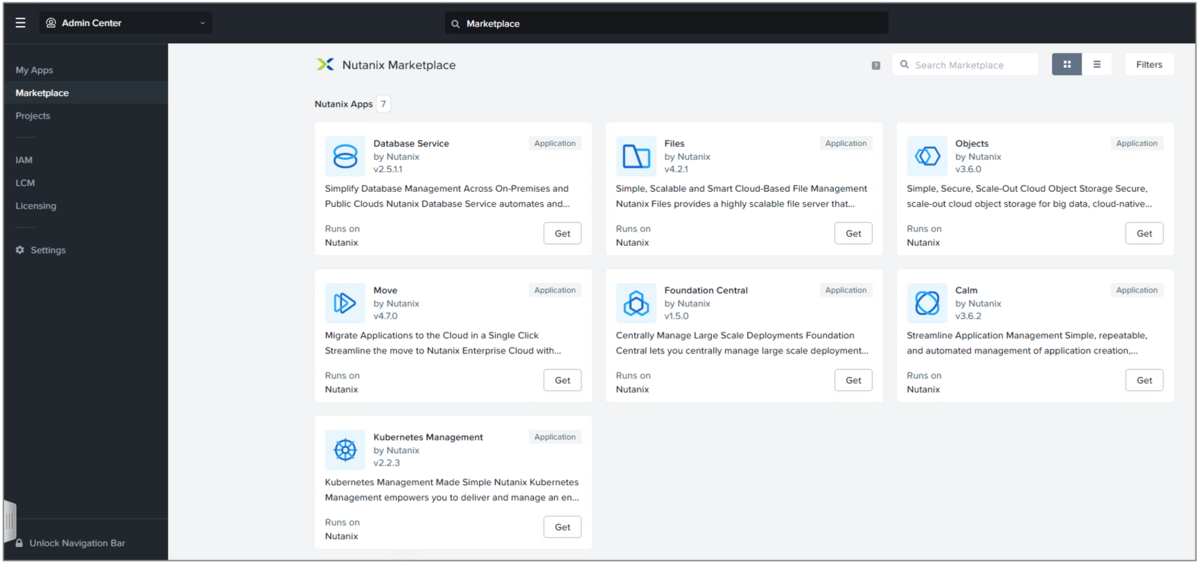
▽ちなみに、Calmを有効化していない状態でNutanixアプリ以外にこのマーケットプレイスからデプロイできるのは、Red Hat OpenShiftがあるようです。NutanixはRed Hatとの協業を進めており、Kubernetes分野においても対応を進めていることが見て取れます。
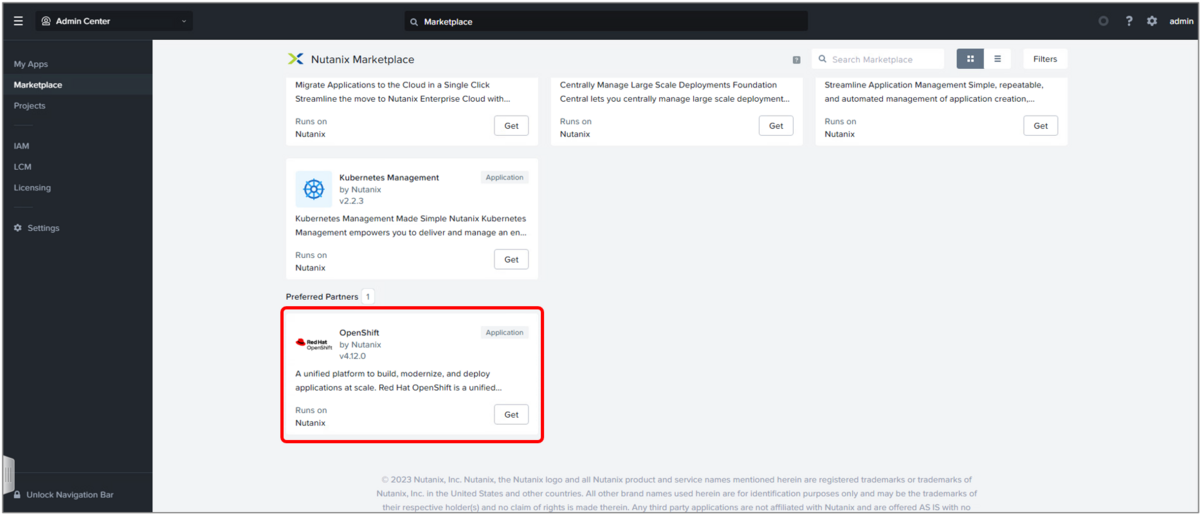
3. 終わりに
今回は、Nutanix Prism CentralのAdmin Centerに追加されたマーケットプレイスを有効化してみました。次回以降、このマーケットプレイスを使用してNutanixアプリをいくつかデプロイしてみたいと思います。